Jak opravit chybu BSOD s kódem zastavení správy paměti
Různé / / August 05, 2021
V tomto kurzu uvedeme seznam kroků, jak opravit chybu BSOD s kódem zastavení správy paměti. Pro správné fungování operačního systému Windows na pozadí probíhá spousta procesů. A pokud někdo z nich čelí chybě nebo přestane fungovat podle očekávání, Windows vyhodí chybu. Jedním zvláštním typem chyby je chyba BSOD nebo Blue Screen Of Death. Jakmile se zobrazí tato chyba, váš počítač nemusí fungovat správně a v důsledku toho se vypne. Ale než to uděláte, zobrazí se Stop kód spolu s chybovou zprávou BSOD.
V tomto případě bude stop kód MEMORY MANAGEMENT a na obrazovce si můžete všimnout následující zprávy: Váš počítač narazil na problém a je třeba jej restartovat. Právě shromažďujeme některé informace o chybách a poté se restartuje za vás. Dnes vám ukážeme, jak opravit tuto chybu BSOD s kódem zastavení správy paměti. Ale předtím je nesmírně důležité vědět, co přesně je Správa paměti a proč k uvedené chybě vůbec dochází. Jakmile zjistíte skutečný důvod této chyby, nebudete mít problém s vyzkoušením níže uvedených oprav. Takže bez dalších okolků začněme.

Obsah
- 1 Co je Windows Memory Management
- 2 Proč k této chybě dochází
-
3 Jak opravit chybu BSOD s kódem zastavení správy paměti
- 3.1 Spusťte Windows 10 Memory Diagnostic Tool
- 3.2 Spusťte CHKDSK
- 3.3 Spusťte příkaz SFC
- 3.4 Aktualizujte grafickou kartu
- 3.5 Resetujte počítač
- 4 Závěr
Co je Windows Memory Management
Jak název napovídá, správa paměti hraje důležitou roli ve správném fungování systémové paměti. Sleduje každé paměťové místo ve vašem systému a řídí efektivní přechod procesů mezi vaší RAM a fyzickou pamětí. Podobně také rozhoduje, kolik RAM alokovat každému procesu a jak přerozdělit volnou RAM jiným procesům. A když není schopen fungovat podle očekávání, vyvolá chybu Modrá obrazovka smrti. V této příručce vám proto ukážeme kroky, jak opravit chybu BSOD s chybovým kódem správy paměti.
Proč k této chybě dochází
Tato chyba může obvykle pramenit z jednoho z následujících důvodů:
- Chybné ovladače
- Problémy s hardwarem, například video nebo grafická karta
- Chyby disku
- Vadná RAM
- Problémy se softwarem
To jsou tedy některé z důvodů, proč se můžete setkat s uvedenou chybou. Nyní se zaměřme na opravu chyby BSOD Stop Code Code správy paměti.
Jak opravit chybu BSOD s kódem zastavení správy paměti
Zde jsou různé opravy, které můžete vyzkoušet k opravě chyby Stop Code.
Spusťte Windows 10 Memory Diagnostic Tool
Windows OS má vestavěný nástroj pro diagnostiku paměti, který kontroluje, zda systémová RAM funguje správně nebo ne. Takže to by teď určitě mohlo přijít vhod. Chcete-li použít tento nástroj, postupujte podle následujících pokynů:
- Přejděte do nabídky Start a zadejte Diagnostika paměti Windows.
- Otevřete jej a máte na výběr ze dvou možností: Restartovat nyní a zkontrolovat problémy NEBO Zkontrolovat problém při příštím spuštění počítače. Důrazně doporučujeme zvolit první možnost.
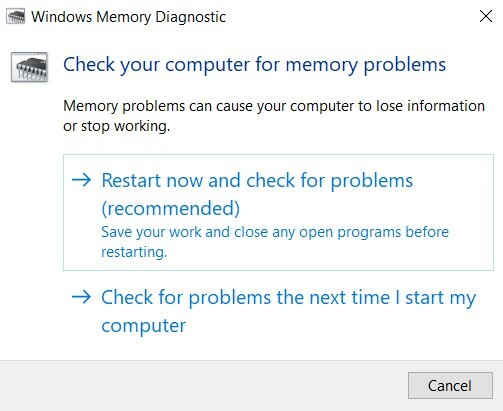
- Nástroj restartuje počítač a skenuje a zaznamenává všechny chyby do textového souboru. Jakmile tak učiní, klikněte na Windows + X a vyberte ikonu Prohlížeč událostí volba.
- Poté vyberte Prohlížeč událostí (místní) > Protokoly systému Windows > Systém. Na pravé straně klikněte na Nalézt a zadejte MemoryDiagnostic. Nakonec klikněte na Najít další. Nyní musíte zkontrolovat a prozkoumat všechny chyby, které nástroj zobrazí.
Spusťte CHKDSK
Nástroj CHKDSK ověří souborový systém, zkontroluje případné problémy a následně jej opraví. Zde je návod, jak spustit příkaz Zkontrolovat disk a zkusit opravit chybu BSOD s chybovým kódem správy paměti.
- otevřeno Příkazový řádek z nabídky Start. Nezapomeňte jej spustit jako správce.
- Nyní stačí vstoupit chkdsk / r příkaz a stiskněte klávesu Enter. Tento příkaz poté zkontroluje chyby a pokud bude nalezen, opraví to samé.
- Pokud se vám však zobrazí zpráva, že program Chkdsk nelze spustit, protože svazek právě používá jiným procesem, pak můžete tuto kontrolu přeložit na pozdější dobu tím, že odpovíte kladně pomocí Klíč Y.
Spusťte příkaz SFC
Kontrola systémových souborů (SFC) je další velmi užitečný nástroj, který kontroluje a opravuje poškozené soubory systému Windows. Zatímco CHKDSK kontroluje chybu celé jednotky, příkaz SFC kontroluje každý soubor zvlášť.
- Přejděte tedy do nabídky Start a zadejte příkazový řádek. Otevřete jej s oprávněními správce.
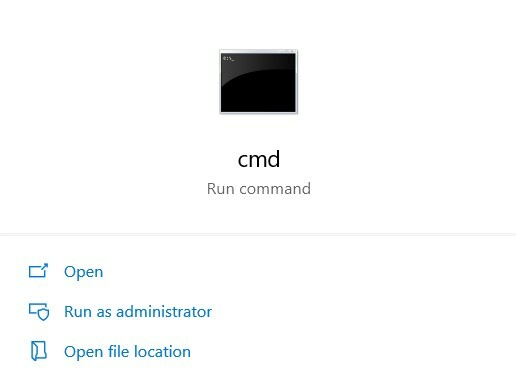
- Jakmile se spustí, zadejte DISM / online / cleanup-image / restorehealth a stiskněte klávesu Enter.
- Úspěšné provedení příkazu a dokončení procesu může trvat přibližně 20–30 minut.
- Nakonec zadejte sfc / scannow příkaz a stiskněte klávesu Enter. Systém Windows nyní provede hloubkovou kontrolu, vyhledá poškozené systémové soubory a od nynějška ji také opraví.
To by mělo opravit chybu BSOD kódu Stop správy paměti. Pokud problémy stále přetrvávají, vyzkoušejte níže uvedené opravy.
Aktualizujte grafickou kartu
Může se také stát, že disky grafické karty mohou být vadné, poškozené nebo nebudou fungovat správně. V takovém případě je nejlepší jej okamžitě aktualizovat. Chcete-li tak učinit, postupujte podle následujících pokynů:
- Spusťte Správce zařízení z nabídky Start. Můžete také kliknout pravým tlačítkem na nabídku Start a vybrat uvedenou možnost.
- Nyní vyhledejte Grafický adaptér a kliknutím na něj rozbalte seznam.
- Najděte své hlavní ovladače (vyhrazená grafická karta), klikněte na ně pravým tlačítkem a vyberte Aktualizujte ovladače.
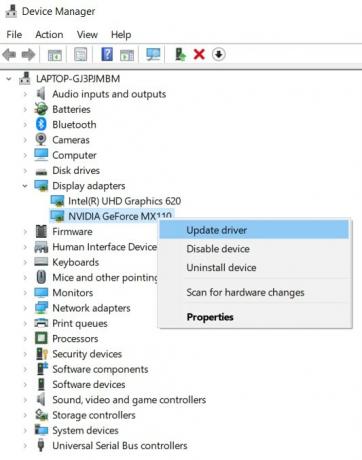
- V dalším vyskakovacím okně vyberte Automaticky vyhledat aktualizovaný software ovladače. V této fázi zkontrolujte, zda jste připojeni k internetu.
Systém Windows poté vyhledá nejnovější aktualizaci ovladače grafické karty a následně provede aktualizaci. Restartujte počítač a zkontrolujte program, který vám dal chybu. Chyba BSOD s kódem zastavení správy paměti by nyní měla být opravena. Pokud ne, měli byste pravděpodobně přejít k další možnosti jako poslední možnost.
Resetujte počítač
Pokud nic nefunguje, můžete přejít na bod Obnovení systému. V určitých případech se však může stát, že poslední obnovení provedené operačním systémem může mít stále uvedený problém. V takovém případě vám tedy nezbude nic jiného, než resetovat počítač. Takto by se to dalo udělat.
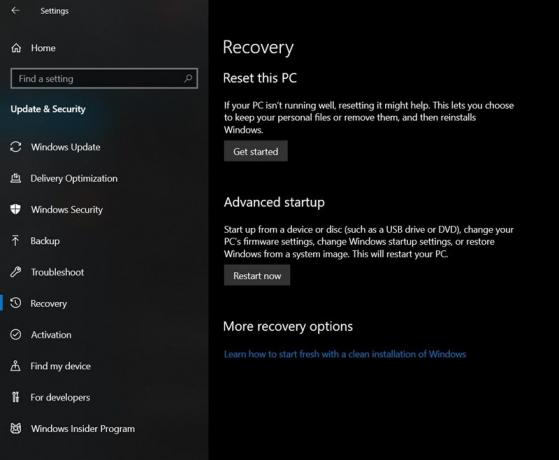
- Zamiřte do Nastavení z nabídky Start.
- Přejít na Aktualizace a zabezpečení možnost a na levém panelu nabídek vyberte Zotavení.
- První možností, které si všimnete, bude Resetujte počítač volba. Klikněte na Začít a postupujte podle pokynů na obrazovce. Stále můžete uchovat všechny své osobní soubory neporušené, stačí na dotaz zvolit uvedenou možnost.
Závěr
Jednalo se tedy o různé opravy související s chybou BSOD chyby Memory Management Stop Code. Neexistuje jediné univerzálně použitelné řešení. Různé opravy mohou fungovat pro různé uživatele. Při této poznámce nám dejte vědět, který z nich pro vás udělal práci. Také se podívejte na naše Tipy a triky pro iPhone, Tipy a triky pro PC, a Tipy a triky pro Android pro více takových zajímavých tipů.


![Stáhnout MIUI 10.3.6.0 Indian Stable ROM pro Redmi K20 / Mi 9T [V10.3.6.0.PFJINXM]](/f/bbb3a66d320fb628ec740162c7f6cf49.jpg?width=288&height=384)
